Notlarınızı OneNote 2010'dan Evernote'a taşımak ister misiniz? OneNote 2010 notlarını Evernote'a aktarmanın resmi bir yolu yoktur, ancak notlarınızın çoğunun aktarılmasına yardımcı olabilecek bir çözüm burada.
OneNote 2010 kullanıyorsanız ve not defterlerinizi Evernote'a aktarmayı denediyseniz, Evernote'un yalnızca OneNote 2007'den içe aktardığını öğrenmekten hayal kırıklığına uğramış ve hayal kırıklığına uğramış olabilirsiniz. Not defterlerinizi OneNote 2007 formatına dönüştürmüş olsanız bile, yapamazsınız OneNote notlarını, OneNote 2007'yi yüklemeden Evernote 3.5'e aktarın. Evernote ekibi, destek forumlarında OneNote 2010 içe aktarma eklemeye çalıştıklarından bahsetti, ancak şimdilik, OneNote 2010 notlarını Evernote'a almak için bir geçici çözüm burada.
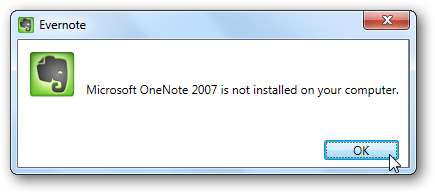
OneNote 2010 verilerinizi Evernote'a aktarmanın 2 harika yolu vardır. İlk olarak, not defteri bölümlerinizin içeriğini doğrudan kopyalayabilir ve ardından doğrudan Evernote'a yapıştırabilirsiniz. OneNote içeriğinizin ve biçimlendirmenizin çoğunu bu şekilde koruyacaksınız ve yine de notları düzenleyip ekleme yapabilirsiniz. Veya tüm not defterlerini PDF olarak dışa aktarabilir ve ardından PDF dosyalarını Evernote'a ekleyebilirsiniz. Bu da iyi çalışıyor, ancak notları Evernote'ta düzenleyemeyeceksiniz. Her iki seçeneğe de bakalım.
OneNote 2010 Bölümlerini Evernote'a Kopyalama
Neyse ki, OneNote'tan Evernote'a kopyalayıp yapıştırın harika çalışıyor. Ctrl + A tuşlarına basarak notunuzdaki her şeyi seçebilir ve ardından kopyalayıp Evernote'a yapıştırabilirsiniz. OneNote'taki not defterimiz:
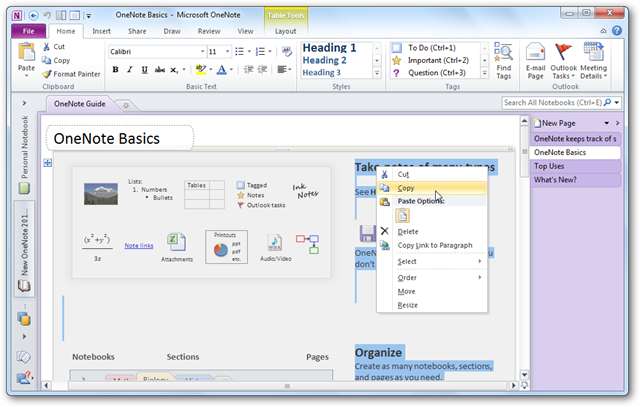
Evernote'ta yeni bir not oluşturun ve OneNote'taki içeriği içine yapıştırın.
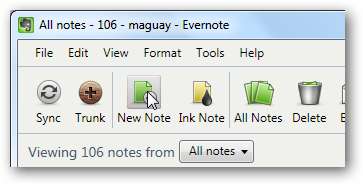
İşte biz onu Evernote'a yapıştırdıktan sonra. Neredeyse aynı görünüyor, ancak başlığı doğru şekilde kopyalamadı, bu yüzden onu ayrı olarak kopyalamak isteyebilirsiniz. Bunu Evernote'a aktarırken, içeriğinizi kolayca bulabilmek için etiketler de eklemelisiniz.
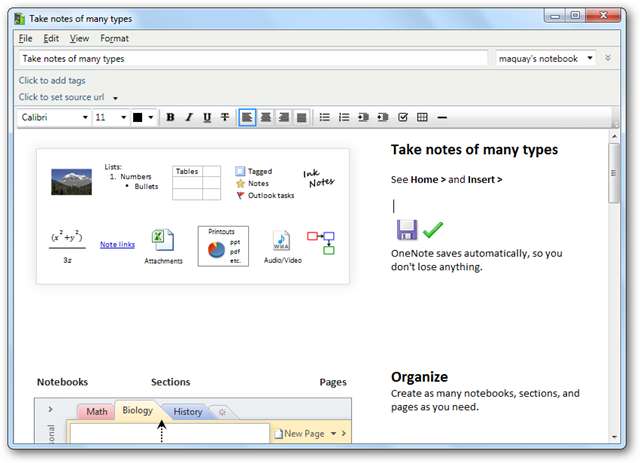
Verilerinizi her bir nottan kopyalayıp yapıştırmak sonsuza dek çok sayıda notunuz varsa, bunun yerine bir seferde tüm bölümü kopyalayabilirsiniz. Bunu yapmak için sağ taraftaki tüm sayfalarınızı seçin, sağ tıklayın ve Kopyala . İlk sayfayı seçip ardından üst karakter tuşunu basılı tutup sonuncuyu seçerek tüm sayfaları seçebilirsiniz.
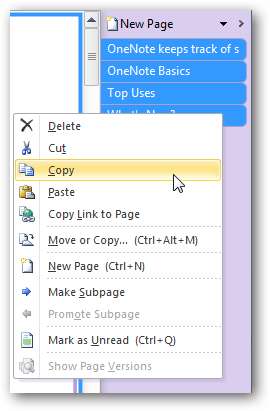
Şimdi bir kez daha Evernote'ta yeni bir nota yapıştırın. Bu sefer notunuz, o bölümdeki tüm sayfaların tüm içeriğini içereceği için oldukça uzun olacak. Evernote'un tüm verileri görüntülemesi bir dakika sürebilir, ancak OneNote Not Defterinizin sahip olduğu neredeyse aynı biçimlendirmeyle yapıştırılmalıdır. Bu, OneNote verilerinizi Evernote'a taşımanın çok daha hızlı bir yoludur, ancak birçok Not Defteri bölümünüz varsa yine de biraz zaman alabilir.
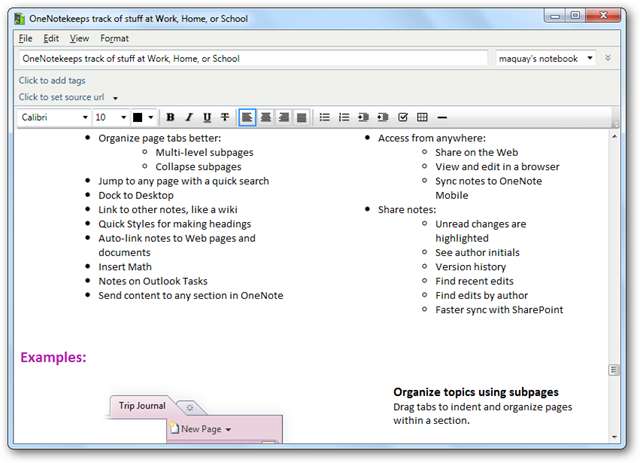
OneNote 2010 Not Defterlerini PDF'ye dönüştürün
OneNote'ta çok sayıda not defteri bölümünüz varsa, hepsini kopyalayıp Evernote'a yapıştırmak çok zor veya zaman alıcı olabilir. Öyleyse, notları Evernote'a aktarmanın en hızlı yolu, not defterlerinizi PDF olarak dışa aktarmaktır. Bu, o not defterindeki tüm bölümleri ve sayfaları doğrudan Evernote'a almanıza izin verir, ancak Evernote'taki notları düzenleyemez veya notlara ekleme yapamazsınız. Ayrıca, premium abone değilseniz, PDF'lerin içinde de arama yapamayabilirsiniz.
Bir not defterini PDF'ye dönüştürmek için, OneNote'un sol tarafındaki not defterine sağ tıklayın ve Farklı kaydet .

Seçiniz PDF mevcut dosya türlerinde ve seçtiğinizden emin olun. Mevcut Defter sayfa aralığında.
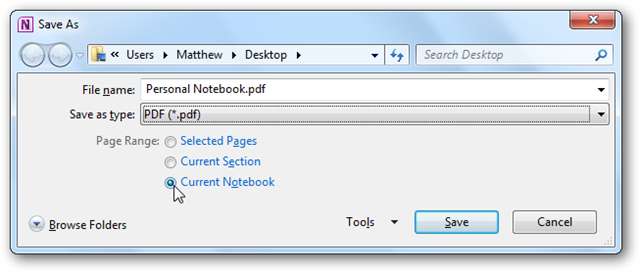
Defterde kaç bölüm ve sayfanız olduğuna bağlı olarak dönüştürme birkaç dakika sürebilir.

Tamamlandığında, Explorer'da PDF'yi sağ tıklayın ve şunu seçin: Evernote'a gönder . Alternatif olarak, PDF dosyasını kopyalayıp yeni veya mevcut bir Evernote notuna yapıştırabilirsiniz.
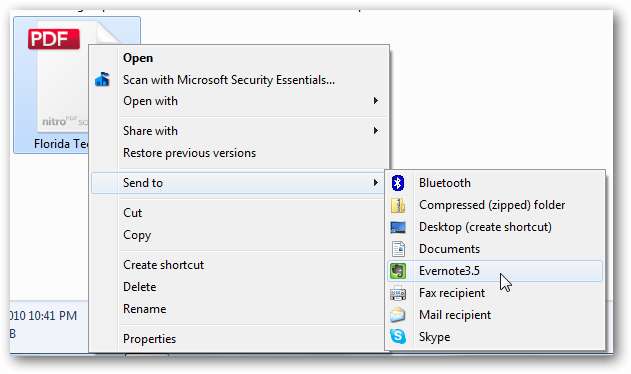
PDF dosyalarının büyük olabileceğini unutmayın. Defterlerimizden birinde 150'den fazla sayfa vardı ve çoğu sayfada birkaç resim vardı ve son PDF 5Mb civarındaydı. Ücretsiz Evernote hesapları ayda yalnızca 40 Mb veri yükleyebilir, bu nedenle notlarınızı tek seferde eklemek için yeterli yükleme alanınız olduğundan emin olun.
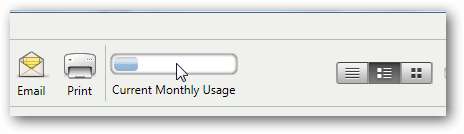
PDF'niz Evernote'a girdiğinde, sayfalarda doğrudan Evernote'ta gezinebilir veya varsayılan PDF okuyucunuzda açmak için belgeye çift tıklayabilirsiniz. Notlarınızın ne kadar uzun olduğuna bağlı olarak, OneNote'taki her bir sayfanın PDF'nizde en az bir sayfa olacağını unutmayın.
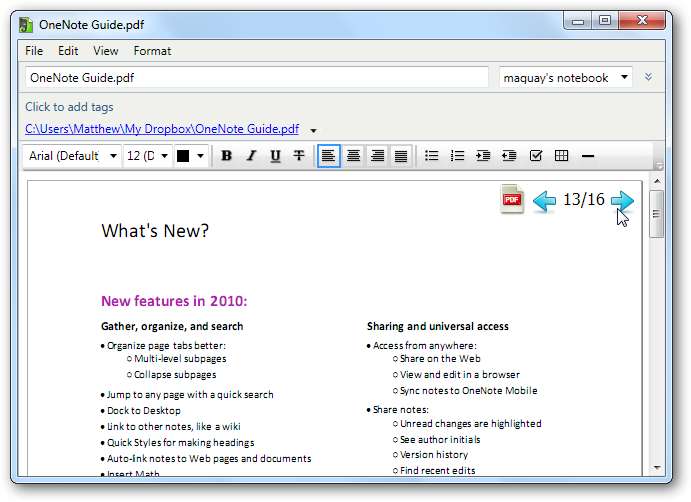
Diğer biçimlerde kaydetmek istiyorsanız, nasıl yapılacağıyla ilgili yeni başlayanlar makalemize bakın. OneNote 2010 Notlarını Farklı Dosya Biçimlerine Kaydet .
Sonuç
Evernote şu anda OneNote 2010'dan not içe aktarmayı desteklemese de, notlarınızın içe aktarılması hala çok zor değil. OneNote'u tercih etseniz bile, Evernote OneNote'tan çok daha fazla cihazı desteklediğinden, notlarınızı mobil cihazınızda almanın bir yolu olabilir. OneNote 2010 için destek ekleyen bir Evernote güncellemesini izleyeceğiz ve eğer bir güncelleme gelirse size haber vereceğimizden emin olacağız!
Bağlantılar







